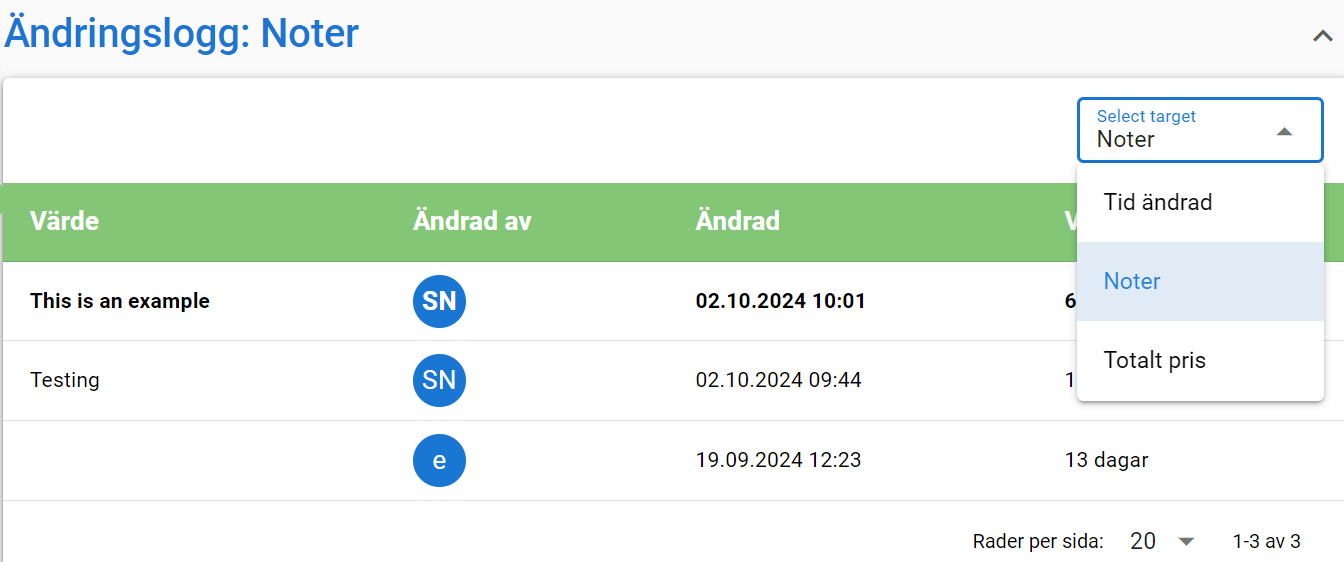Generellt
När entitetsfältets ändringslogg är aktiverad kan systemet visa de ändringar som gjorts i det specifika fältet på entitetskortet. Ändringsloggar för enhetsfält visar värdeändringarna för fältet, vem som har ändrat fältet, när fältet ändrades och hur länge varje ändring har använts.
Start
Administratörsanvändaren kontrollerar enhetsfältets ändringslogg. Det innebär att vanliga användare bara kan se informationen och de ser bara om de har rätt att se fältändringsloggen. För att aktivera enhetsfältets ändringslogg måste administratören lägga till den önskade fältloggen så att den blir synlig med hjälp av CRM2 Layout Editor.
Snabb start guide
- Gå till inställningarna för den önskade modulen.
- Välj CRM2 Layout.
- Tryck på plusknappen
 på fliken önskad för att lägga till en ny komponent.
på fliken önskad för att lägga till en ny komponent. - Ställ in bredden på antingen full eller halv.
- Välj Entity field change log från Typ plocklist.
- I plocklistan Fältnamn väljer du det fält som du vill spåra.
- (Valfritt) Redigera komponentens placering med hjälp av pilknapparna.
Steg-för-steg-guide
Gå till inställningarna och välj Modulhanterare. I modulhanteraren, gå till önskad modul och tryck på inställningsikonen![]() för att öppna modulinställningarna. Välj sedan CRM2 Layout.
för att öppna modulinställningarna. Välj sedan CRM2 Layout.

Du kommer nu att se alla tillgängliga flikar och deras layout i inställningsmenyn. Du kan nu antingen skapa en ny flik (1) eller välja en av dina befintliga flikar. När du har valt fliken trycker du på plusikonen på kontrollpanelen för den valda fliken (2) för att lägga till loggkomponenten för ändring av enhetsfält.
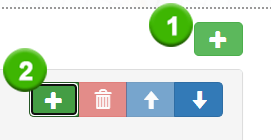
Därefter visas menyn Lägg till komponent (se bilden nedan) där du kan bestämma inställningarna för den önskade komponenten. Bredd bestämmer hur informationen ska visas i systemet. I det här fallet är Typ alltid Entity field change log. Field Name anger vilket fält du vill spåra. Inställningen Possible fields (möjliga fält) används när det finns behov av att spåra flera fält samtidigt med hjälp av samma komponent.
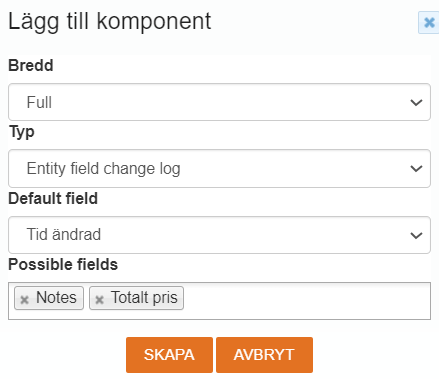
Hur informationen visas i systemet
När inställningen är klar kommer informationen att finnas tillgänglig på den valda fliken på enhetskortet som finns i den valda modulen.
Bredd:
Stilen bestäms av elementets bredd. Här har vi ett inställningsexempel där vi har lagt till två halvbreddskomponenter och en fullbreddskomponent i den fakturaloggflik vi skapade
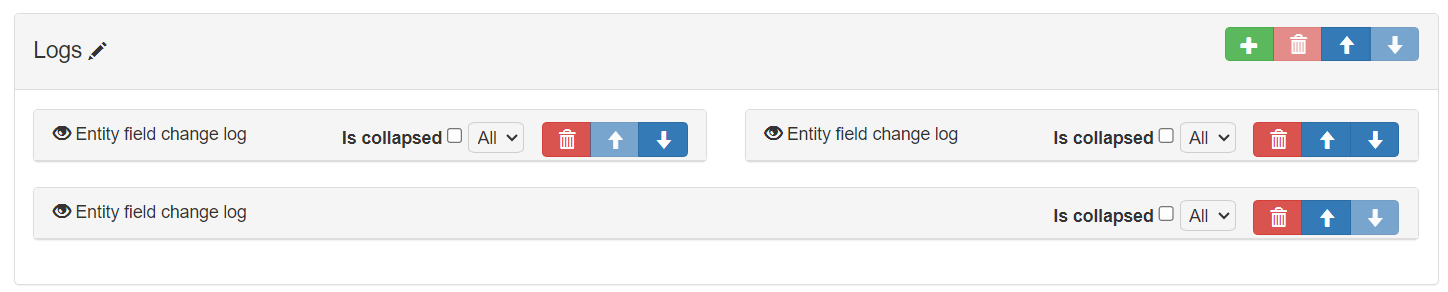
När du använder layouten i inställningarna ovan kommer fliken Loggar att se ut så här för CRM-användaren:
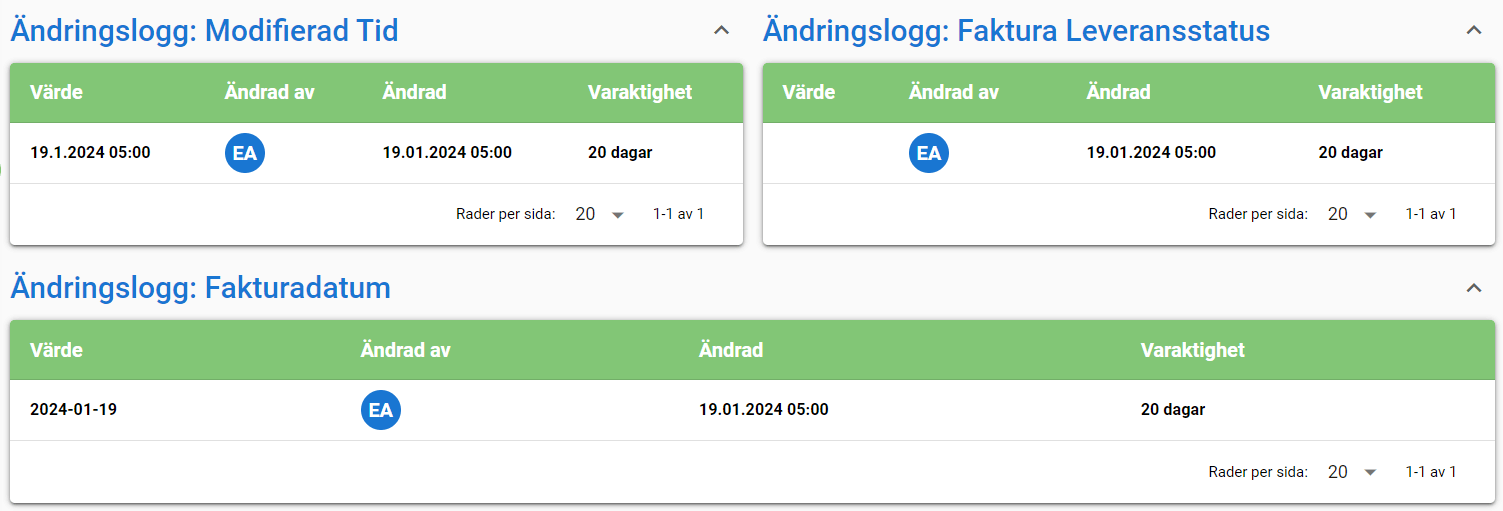
Varje flik består av fyra delar. Värde spårar de ändringar som gjorts i fältets värde. Om värdet är tomt betyder det att det inte har funnits något värde i fältet vid den aktuella tidpunkten. Kolumnen Ändrad av visar vilken användare som har gjort varje ändring. Om användaren har en bild i systemet visas bilden i den här kolumnen. Om ändringen har gjorts av systemets automatik visas en robotikon i kolumnen. ![]() .
.
Kolumnen Ändrad vid visar när ändringen gjordes. Varaktighet visar hur länge ändringen har varit i kraft. Timern för den senaste ändringen fortsätter att registrera varaktigheten tills en ny ändring görs för fältet. Den senaste ändringen visas alltid med fetstil.
Övervakning av flera fält i samma komponent
I exemplet ovan har vi visat enskilda komponenter i ändringsloggen för enhetsfält, men för att göra saker och ting mer kompakta kan inställningen möjliga fält användas så att flera fält kan spåras i samma komponent. Detta kan göras i skapandeprocessen som beskrivs ovan, eller så kan du redigera den befintliga ändringsloggen för enhetsfält genom att använda pennikonen, som finns bredvid komponentnamnet (se bilden nedan).
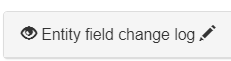
När flera möjliga fält har lagts till kommer komponenten att visa en rullista. Med hjälp av rullistan kan användaren enkelt växla mellan fälten för att se ändringsloggen för det fält de vill ha.